Resolución de problemas de partición común completa en CUCM
Opciones de descarga
-
ePub (1.1 MB)
Visualice en diferentes aplicaciones en iPhone, iPad, Android, Sony Reader o Windows Phone -
Mobi (Kindle) (743.6 KB)
Visualice en dispositivo Kindle o aplicación Kindle en múltiples dispositivos
Lenguaje no discriminatorio
El conjunto de documentos para este producto aspira al uso de un lenguaje no discriminatorio. A los fines de esta documentación, "no discriminatorio" se refiere al lenguaje que no implica discriminación por motivos de edad, discapacidad, género, identidad de raza, identidad étnica, orientación sexual, nivel socioeconómico e interseccionalidad. Puede haber excepciones en la documentación debido al lenguaje que se encuentra ya en las interfaces de usuario del software del producto, el lenguaje utilizado en función de la documentación de la RFP o el lenguaje utilizado por un producto de terceros al que se hace referencia. Obtenga más información sobre cómo Cisco utiliza el lenguaje inclusivo.
Acerca de esta traducción
Cisco ha traducido este documento combinando la traducción automática y los recursos humanos a fin de ofrecer a nuestros usuarios en todo el mundo contenido en su propio idioma. Tenga en cuenta que incluso la mejor traducción automática podría no ser tan precisa como la proporcionada por un traductor profesional. Cisco Systems, Inc. no asume ninguna responsabilidad por la precisión de estas traducciones y recomienda remitirse siempre al documento original escrito en inglés (insertar vínculo URL).
Contenido
Introducción
Este documento describe cómo resolver problemas de partición común completa en un servidor de Unified Communications Manager (CUCM) y cómo limpiar el almacenamiento.
Prerequisites
Requirements
Cisco recomienda que tenga conocimiento sobre estos temas:
- Herramienta de supervisión en tiempo real (RTMT)
- Interfaz GUI de CUCM y sesiones CLI
Componentes Utilizados
La información que contiene este documento se basa en las siguientes versiones de software y hardware.
- CUCM, versión 12.5.1.16900-48
La información que contiene este documento se creó a partir de los dispositivos en un ambiente de laboratorio específico. Todos los dispositivos que se utilizan en este documento se pusieron en funcionamiento con una configuración verificada (predeterminada). Si tiene una red en vivo, asegúrese de entender el posible impacto de cualquier comando.
Antecedentes
CUCM tiene tres particiones de disco principales:
- Disco/activo: contiene la versión actual de CUCM y su configuración.
- Disco/inactivo: contiene la versión anterior en caso de que necesite cambiar después de una actualización por cualquier motivo.
- Disco/registro: también se denomina partición común, que contiene todos los archivos de registro/seguimiento activados y también se utiliza para almacenar temporalmente el archivo ISO de actualización durante la actualización.
La limpieza común de particiones es necesaria en dos escenarios:
- La rotación del registro se rompe y los registros no se eliminan, lo que lleva a la partición de registro (/common) a crecer sin límite. Esto puede causar problemas de rendimiento, ya que la incapacidad de registrar afecta a la ejecución de diferentes comandos.
- La actualización de CUCM requiere más espacio en una partición común. El archivo COP de preparación previa a la actualización valida diferentes aspectos del clúster antes de realizar la actualización. Uno de los módulos es Disk Space Check (Comprobación del espacio en disco), ya que la actualización de CUCM requiere al menos 25 GB de espacio libre en la partición común.
Validar espacio de partición común
Para validar el espacio en disco, utilice el comando show status. El uso del disco se muestra al final del comando.
admin:show status
Host Name : xxxxxxxx-cucm1
Date : Fri Sep 29, 2023 17:20:40
Time Zone : Central Daylight Time (America/Mexico_City)
Locale : en_US.UTF-8
Product Ver : 12.5.1.16900-48
Unified OS Version : 7.0.0.0-4
Uptime:
17:20:42 up 141 days, 1:12, 1 user, load average: 2.22, 0.98, 0.82
CPU Idle: 85.86% System: 07.58% User: 05.56%
IOWAIT: 00.51% IRQ: 00.00% Soft: 00.51%
Memory Total: 7990056K
Free: 130848K
Used: 3963172K
Cached: 3232656K
Shared: 484376K
Buffers: 3896036K
Total Free Used
Disk/active 19805412K 6240536K 13345948K (69%)
Disk/inactive 19805412K 6601928K 12984556K (67%)
Disk/logging 69234984K 5315340K 60379628K (92%) <--- Used common partition space
Otro comando para validar el almacenamiento es show tech runtime disk, con este comando, puede validar el sistema de archivos para cada partición. La partición Disk/active se monta en /, la partición Disk/inactive se monta en /partB, y la partición Disk/logging se monta en /common.
admin:show tech runtime disk
-------------------- show platform runtime --------------------
The disk usage:
Filesystem Size Used Avail Use% Mounted on
devtmpfs 3.8G 0 3.8G 0% /dev
tmpfs 3.9G 85M 3.8G 3% /dev/shm
tmpfs 3.9G 402M 3.5G 11% /run
tmpfs 3.9G 0 3.9G 0% /sys/fs/cgroup
/dev/sda2 19G 13G 6.0G 69% / <--- Active partition
/dev/sda1 19G 13G 6.3G 67% /partB <--- Inactive partition
/dev/sda3 240M 9.5M 214M 5% /grub
/dev/sda6 67G 58G 5.1G 92% /common <--- Logging partition
none 128M 0 128M 0% /var/log/ramfs/cm/trace/ccm/sdi
none 128M 1.6M 127M 2% /var/log/ramfs/cm/trace/ccm/sdl
none 128M 32K 128M 1% /var/log/ramfs/cm/trace/ccm/calllogs
none 128M 0 128M 0% /var/log/ramfs/cm/trace/ccm/dntrace
none 128M 1.4M 127M 2% /var/log/ramfs/cm/trace/lbm/sdl
none 128M 0 128M 0% /var/log/ramfs/cm/trace/cti/sdi
none 128M 556K 128M 1% /var/log/ramfs/cm/trace/cti/sdl
tmpfs 781M 0 781M 0% /run/user/504
tmpfs 781M 0 781M 0% /run/user/1000
tmpfs 781M 0 781M 0% /run/user/0
Métodos comunes de limpieza de particiones

Precaución: Los archivos eliminados no se pueden restaurar sin realizar una restauración DRS de todo el clúster. Asegúrese de comprender el impacto de cualquier archivo eliminado. Cisco recomienda realizar una copia de seguridad antes de eliminar cualquier archivo.
Validar los requisitos de almacenamiento de virtualización
La implementación de CUCM debe cumplir los requisitos de virtualización de discos de acuerdo con su versión. Consulte la Guía de virtualización para CUCM. Utilice el comando show hardware para verificar el almacenamiento en su máquina virtual.
admin:show hardware
HW Platform : VMware Virtual Machine
Processors : 2
Type : Intel(R) Xeon(R) CPU E5-2699A v4 @ 2.40GHz
CPU Speed : 2400
Memory : 8192 MBytes
Object ID : 1.3.6.1.4.1.9.1.1348
OS Version : UCOS 7.0.0.0-4.i386
Serial Number : VMware-42 16 9b c5 f6 08 da f9-36 d7 72 7c 01 41 52 62
RAID Version :
No RAID controller information is available
BIOS Information :
PhoenixTechnologiesLTD 6.00 11/12/2020
RAID Details :
No RAID information is available
-----------------------------------------------------------------------
Physical device information
-----------------------------------------------------------------------
Number of Disks : 1 <--- # of vdisks
Hard Disk #1
Size (in GB) : 110 <--- disk size
Partition Details :
Disk /dev/sda: 14359 cylinders, 255 heads, 63 sectors/track
Units: sectors of 512 bytes, counting from 0
Device Boot Start End #sectors Id System
/dev/sda1 * 2048 40511487 40509440 83 Linux
/dev/sda2 40511488 81020927 40509440 83 Linux
/dev/sda3 81020928 81545215 524288 83 Linux
/dev/sda4 81545216 230686719 149141504 5 Extended
/dev/sda5 81547264 89739263 8192000 82 Linux swap / Solaris
/dev/sda6 89741312 230686719 140945408 83 Linux

Nota: No se admite la adición de vDisk, ya que la aplicación tendría que volver a crear particiones. Si la configuración de almacenamiento no está alineada con los requisitos, debe reconstruir la VM con la plantilla OVA correcta.
Herramienta Log Partition Monitoring
Log Partition Monitoring Tool (LPM) utiliza umbrales configurados para supervisar el uso en disco de la partición de registro en un servidor cada 5 minutos. Existen dos alertas que puede configurar en RTMT para modificar estos umbrales:
- LogPartitionLowWaterMarkExceeded (% de espacio en disco): cuando el uso del disco es superior al porcentaje especificado, LPM envía un mensaje de alarma al registro del sistema y una alerta a la central de alertas de RTMT. Para guardar los archivos de registro y recuperar espacio en disco, puede utilizar la opción trace and log central en RTMT.
- LogPartitionHighWaterMarkExceeded (% de espacio en disco): cuando el uso del disco es superior al porcentaje especificado, LPM envía un mensaje de alarma al registro del sistema y una alerta a la central de alertas RTMT. Cuando se alcanza este valor de umbral, se depuran los archivos de registro más antiguos, lo que crea espacio en disco adicional en la partición de registro.
Para purgar archivos, consulte Ajuste de WaterMark en RTMT de la Guía de Procedimiento de Call Manager.
Ejecutar archivo COP de espacio libre
Si el espacio de partición común no es suficiente después de ajustar los valores High/Low WaterMark, proceda a instalar el último archivo COP de espacio común libre de Cisco.

Advertencia: Debe instalar el parche durante una ventana de mantenimiento porque la instalación durante el horario comercial normal afecta temporalmente al rendimiento del sistema. Asegúrese de instalar el parche cuando no haya otra actividad CLI o GUI en el sistema, ya que el parche finaliza todas las sesiones CLI y GUI y reinicia el servicio Tomcat.
- Descargue el último archivo COP de Cisco Free Common Space desde Descarga de software. Revise el archivo ReadMe para comprender el impacto de la ejecución de este archivo COP.
- Para instalar el archivo COP, navegue hasta Cisco Unified OS Administration > Software Upgrades > Install/Upgrade, valide la configuración de ubicación del software y haga clic en Next.
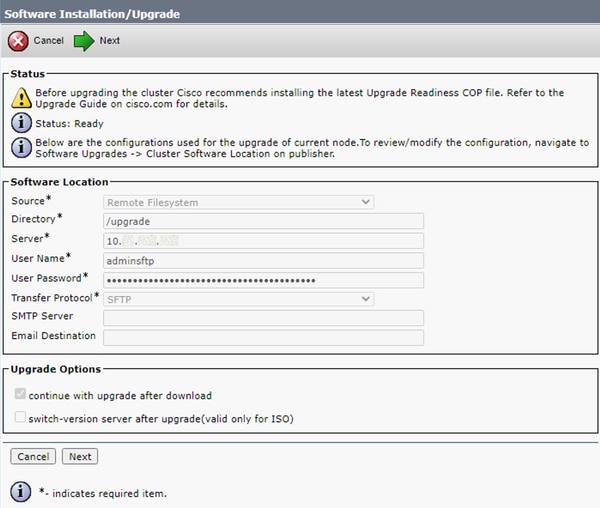 Pantalla de ubicación del software de instalación/actualización
Pantalla de ubicación del software de instalación/actualización
- Seleccione espacio común libre archivo COP y haga clic en Siguiente.
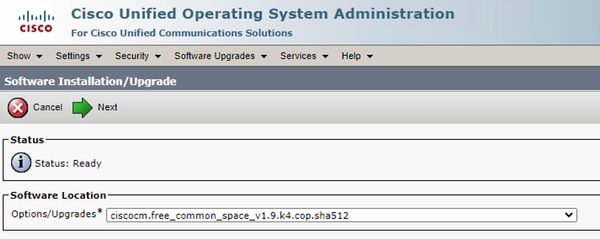 Pantalla de selección de archivos de software
Pantalla de selección de archivos de software
- El archivo COP inicia la ejecución y libera el espacio de partición común.
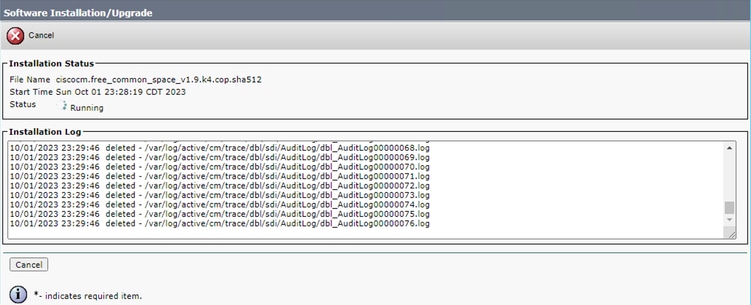 Pantalla Instalación de archivos COP en curso
Pantalla Instalación de archivos COP en curso
Eliminar registros mediante CLI
Cuando la partición de registro esté llena (100%), la instalación de COP fallará. Para este escenario, es posible eliminar registros manualmente desde CLI. Ejecute el comando show diskusage common sort para identificar los archivos enormes que están consumiendo mucho espacio.
admin:show diskusage common sort
This command can take significantly long time,
and can also effect the system wide IOWAIT on your system.
Continue (y/n)?y
Filesystem 1K-blocks Used Available Use% Mounted on
/dev/sda6 69234984 60388736 5306232 92% /common
60305892 /common/
60239612 /common/log
37020784 /common/log/taos-log-b
23209092 /common/log/taos-log-a
13585228 /common/log/taos-log-b/cm
9506060 /common/log/taos-log-b/car_db
9506016 /common/log/taos-log-a/car_db
9379480 /common/log/taos-log-b/cm/trace
8764376 /common/log/taos-log-a/cm
6222036 /common/log/taos-log-b/car_db/cardbspace
6222004 /common/log/taos-log-a/car_db/cardbspace
5998244 /common/log/taos-log-b/tomcat
5281404 /common/log/taos-log-a/cm/trace
4458320 /common/log/taos-log-b/tomcat/logs
4159960 /common/log/taos-log-b/core
4159952 /common/log/taos-log-b/core/core.jvm.core
2923152 /common/log/taos-log-b/cm/trace/dbl
2921840 /common/log/taos-log-b/cm/trace/dbl/sdi
2002008 /common/log/taos-log-b/car_db/cartempdbs
2002004 /common/log/taos-log-a/car_db/cartempdbs
1935008 /common/log/taos-log-b/cm/bin
1932000 /common/log/taos-log-a/cm/bin
1928508 /common/log/taos-log-a/cm/trace/ccm
1928424 /common/log/taos-log-a/cm/trace/ccm/sdl
1806628 /common/log/taos-log-b/cm/tftpdata
Eliminar registros cm/trace
Estos son comandos save para borrar los archivos de registro de cm/trace path, ejecutados de uno en uno:
file delete activelog cm/trace/ccm/sdl/* noconfirmfile delete activelog cm/trace/cti/sdl/* noconfirmfile delete activelog cm/trace/*/*/*/* noconfirmfile delete activelog cm/trace/*/*/* noconfirmfile delete activelog cm/trace/*/* noconfirmfile delete activelog cm/trace/* noconfirmfile delete inactivelog cm/trace/*/*/*/* noconfirmfile delete inactivelog cm/trace/*/*/* noconfirmfile delete inactivelog cm/trace/*/* noconfirmfile delete inactivelog cm/trace/* noconfirmfile delete activelog cm/log/ris/csv/*file delete activelog tomcat/logs/ccmservice/log4j/*file delete activelog /platform/snmp/*/*
Eliminar vaciados de memoria
Los vaciados de memoria suelen utilizar mucho espacio en el disco. Identifíquelos mediante los comandos utils core active list y utils core inactive list.
admin:utils core active list
Size Date Core File Name
=================================================================
2023-03-02 22:03:11 core.jvm.core
admin:
admin:utils core inactive list
Size Date Core File Name
=================================================================
292616 KB 2022-02-20 00:02:37 core.62556.6.ccm.1645336926
De acuerdo con la partición, elimine los vaciados de memoria con el archivo delete activelog core/filename o file delete inactivelog core/filename y confirme que no aparezcan más núcleos.
admin:file delete activelog core/core.jvm.core
Delete the File core/core.jvm.core?
Enter "y" followed by return to continue: y
files: found = 1, deleted = 1
admin:
admin:file delete inactivelog core/core.62556.6.ccm.1645336926
Delete the File core/core.62556.6.ccm.1645336926?
Enter "y" followed by return to continue: y
files: found = 1, deleted = 1
admin:
admin:utils core active list
No core files found
admin:utils core inactive list
No core files found
Modificar valores de marca de agua baja/alta de registros de detalles de llamadas (CDR)
El componente Administrador de archivos del Administrador del repositorio de CDR se ejecuta cada hora. Cuando se ejecuta el Administrador de archivos, elimina los archivos con fechas fuera de la duración de conservación configurada. También comprueba si el uso del disco ha superado la marca de agua alta. Si es así, el sistema elimina los archivos CDR procesados hasta que se alcanza la marca de agua baja, empezando por los archivos más antiguos.
- Navegue hasta Serviciabilidad de Cisco Unified > Herramientas > Administración de CDR y haga clic en el primer valor en la sección Parámetros generales.
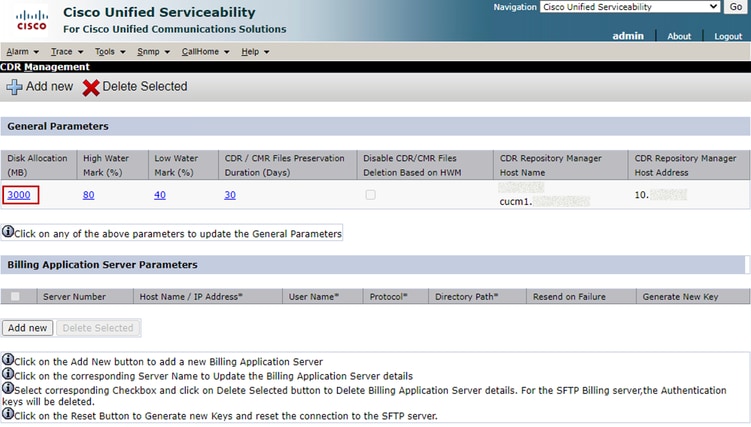 Pantalla de administración de CDR
Pantalla de administración de CDR
- Modifique Marca de agua alta (%) y Marca de agua baja (%).
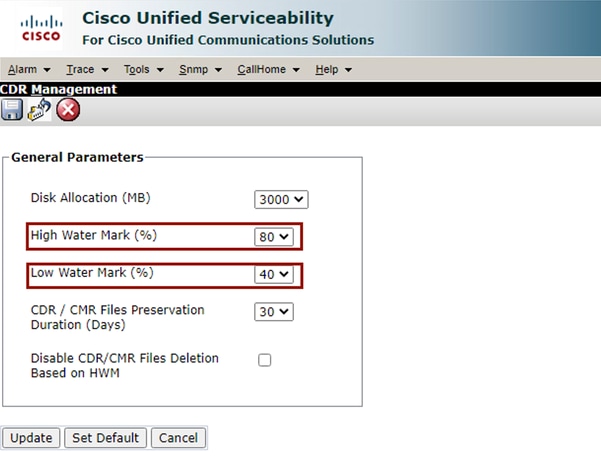 Pantalla de modificación de parámetros generales de administración de CDR
Pantalla de modificación de parámetros generales de administración de CDR
Purgar base de datos de análisis e informes CDR (CAR)
Si CAR Database utiliza mucho espacio, puede realizar la depuración de la base de datos y liberar espacio de registro. Para llevar esto a cabo:
- Acceda a la página web de CAR y navegue hasta Serviciabilidad de Cisco Unified > Herramientas > Análisis e informes de CDR.
- Deshabilite el cargador, navegue hasta System > Scheduler > CDR Load, marque la casilla de verificación Disable Loader y haga clic en Update.
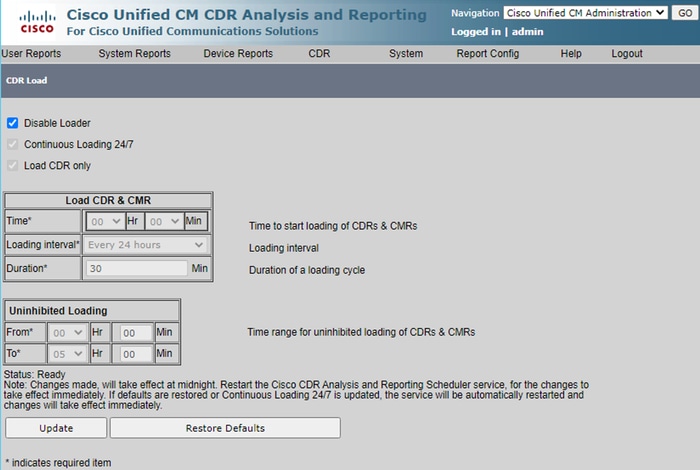 Pantalla Desactivar cargador
Pantalla Desactivar cargador
- Para que los cambios surtan efecto, navegue hasta Serviciabilidad de Cisco Unified > Herramientas > Centro de control - Servicios de red > Cisco CAR Scheduler y reinicie el servicio.
- Para purgar CAR DB, vaya a System > Database > Manual Purge, haga clic en Table Information para validar los registros más antiguos para cada tipo de tabla.
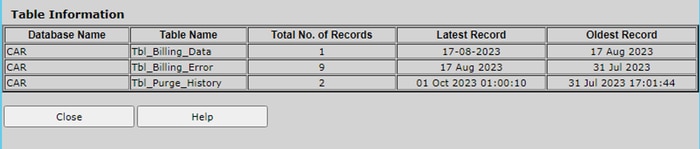 Pantalla CAR Table Information
Pantalla CAR Table Information
- Haga clic en Cerrar y seleccione el rango de fechas para depurar los archivos de la tabla seleccionada.
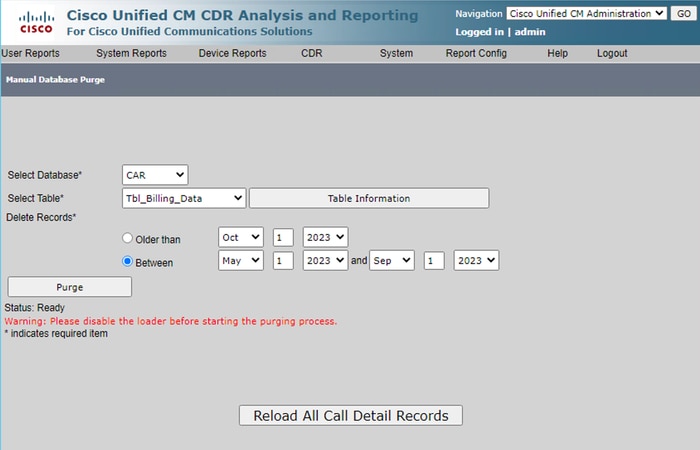 Pantalla Depuración Manual de Base de Datos
Pantalla Depuración Manual de Base de Datos
Archivos de firmware de teléfono no utilizados eliminados
Para escenarios de actualización, si no hay espacio suficiente en la partición común, elimine el firmware antiguo/sin usar del TFTP. Para llevar esto a cabo:
- Vaya a Cisco Unified OS Administration > Software Upgrades > Device Load Management.
- Aplique un filtro Buscar cargas de dispositivos donde > Estado > es exactamente > No está en uso > Buscar.
- Elimine todas las cargas de dispositivos con el estado Not In Use.
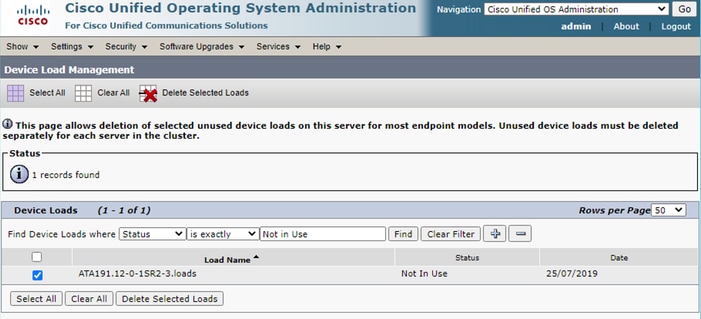 Pantalla Device Load Management
Pantalla Device Load Management
Resolución de problemas
Si necesita más ayuda, abra un caso con el TAC de Cisco y recopile estos comandos:
show version activeshow network clustershow statusshow tech runtime diskshow hardwareshow diskusage common sort
Información Relacionada
- La preparación de la actualización comprueba el archivo COP para CUCM e IMPS
- Procedimiento para ajustar WaterMark en RTMT de Call Manager
- Guía de administración de la herramienta Cisco Unified Real-Time Monitoring
- Guía de administración de análisis e informes de Cisco Unified CDR
- Guía de administración de registros detallados de llamadas
- Soporte técnico y descargas de Cisco
Historial de revisiones
| Revisión | Fecha de publicación | Comentarios |
|---|---|---|
2.0 |
26-Aug-2025
|
Formato y recertificación actualizados. |
1.0 |
05-Oct-2023
|
Versión inicial |
Con la colaboración de ingenieros de Cisco
- Belen Sanchez TorralvaTechnical Consulting Engineer
Contacte a Cisco
- Abrir un caso de soporte

- (Requiere un Cisco Service Contract)
 Comentarios
Comentarios